VNX Block安装.docx
《VNX Block安装.docx》由会员分享,可在线阅读,更多相关《VNX Block安装.docx(17页珍藏版)》请在冰豆网上搜索。
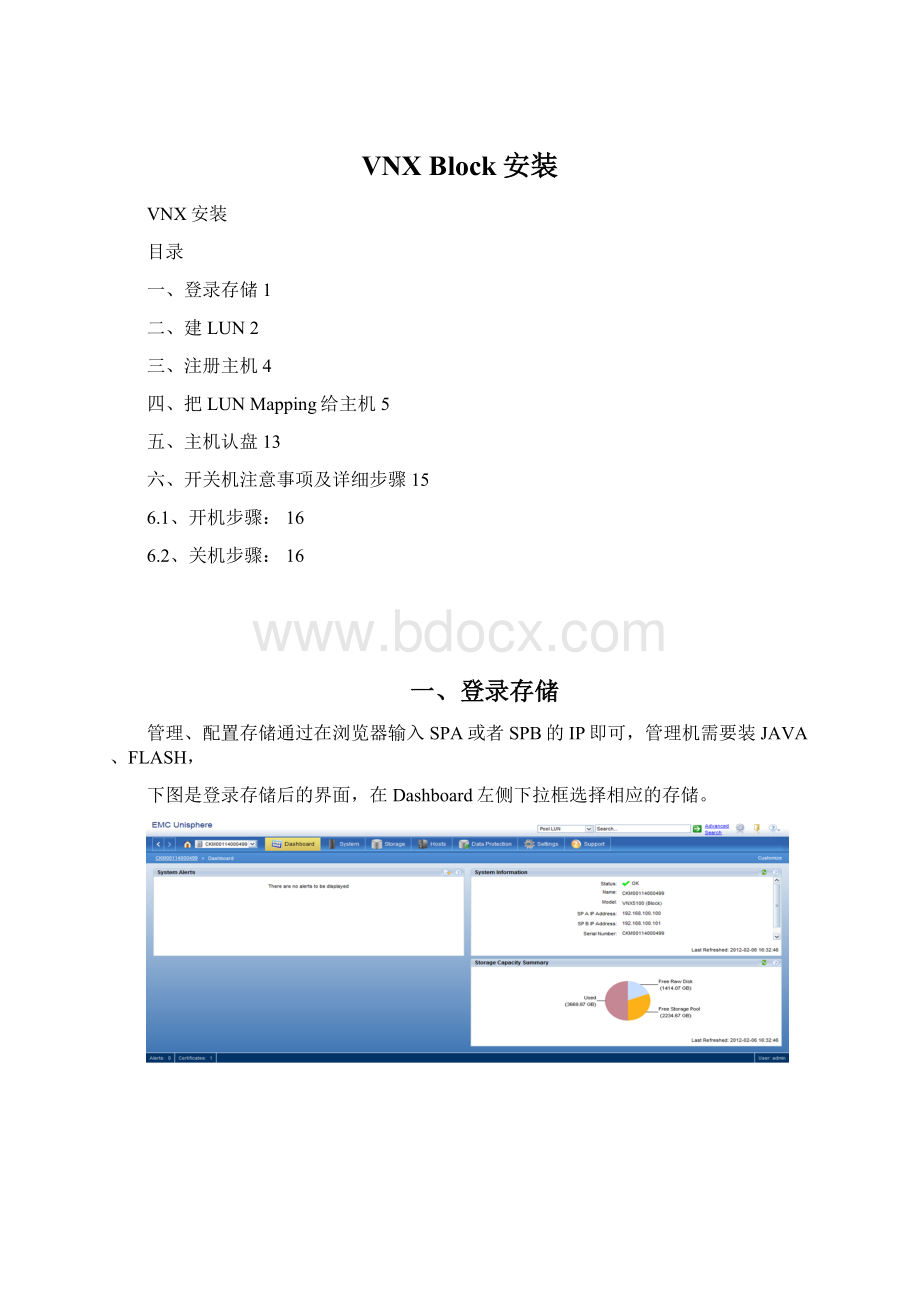
VNXBlock安装
VNX安装
目录
一、登录存储1
二、建LUN2
三、注册主机4
四、把LUNMapping给主机5
五、主机认盘13
六、开关机注意事项及详细步骤15
6.1、开机步骤:
16
6.2、关机步骤:
16
一、登录存储
管理、配置存储通过在浏览器输入SPA或者SPB的IP即可,管理机需要装JAVA、FLASH,
下图是登录存储后的界面,在Dashboard左侧下拉框选择相应的存储。
查看系统属性:
在右侧SystemManagement下,点SystemsProperties,可以查看软件版本,缓存等信息。
二、建LUN
在你所创建好的RAID上建LUN,右键单击RAID,选CreateLUN
设置LUNID,UserCapacity设为你想要大小(此处是MAX,就是整个RAID建一个LUN),后面可为GB/MB等,下面可以给LUN取名字,
点击Advanced,将DefaultOwner指定给一个SP,建议平均分配给SPA和SPB,
点击Yes
点击OK
三、注册主机
如果是VMware的话,会自动注册,可跳过这一步。
在Hosts下,在右侧HostManagement下,在右侧HostManagement下点ConnectivityStatus
在弹出的对话框中,选中路径,点下方Edit,如果是新主机第一次注册,可以配置NewHost,分别配置主机名、IP,initiatortype和Failover按下图选择,(aix选3,其他主机选1)如果是一台主机下的路径,点exitinghost,再点下面BrowseHost,选择对应的Host即可。
四、把LUNMapping给主机
在Hosts下,选择StorageGroups,再点Create。
给StorageGroup取名,
点OK
点击YES,
点击YES,添加主机
选中左边的两台主机,点击向右的箭头
点击OK
点击Yes
添加主机成功,点击OK
点击ConnectLUNs
把SPA和SPB前面的+号展开,分别选择LUN10,LUN20,点击Add
将LUN10,LUN20依次加入,点击OK
点击Yes
点击OK
确认主机和LUN都加入storagegroup中
五、主机认盘
Windows平台
Windows平台在安装好软件后,重启系统。
通过磁盘管理器扫描存储并添加为本地硬盘,右键“我的电脑”选择“管理”选项,在“磁盘管理”选项中,选择“重新扫描磁盘”
六、开关机注意事项及详细步骤
EMC阵列开/关机注意事项及详细步骤:
开机顺序:
光纤交换机存储设备主机系统
关机顺序:
主机系统存储设备光纤交换机
6.1、开机步骤:
◆检查所有供电线路联接是否正常,是否有松动或改动并改正。
◆从机柜顶部开始,由上至下打开所有DAE磁盘机箱的电源。
◆打开SPE(或DPE)机箱上两个电源的开关(机柜内部)。
◆打开机柜最底部两个电池(SPS)(CX300可以只有一个)的开关
◆开机完成.
开机前注意事项:
◆磁盘阵列在加电前,为确保磁盘柜散热和工作正常,请确认所有磁盘柜的每个槽位都已经插上硬盘和挡风板。
◆开机前需确保――SPE或DPE至少要有一个正常工作的SP,每个DAE都至少要一块正常工作的LCC。
6.2、关机步骤:
◆关闭机柜最底部的两个电池开关并等待约3分钟直到CX存储写缓存中的数据完全写入到硬盘上后,可看到电池的信号灯完全熄灭,且应看到因电池停止供电,SPE或DPE机箱及DAE-OS磁盘机箱的电源灯熄灭。
◆关闭SPE或DPE机箱及DAE-OS磁盘机箱的电源开关
◆由下至上,关闭所有DAE磁盘机箱的开关(机柜内部)
◆关闭机柜后面两侧机柜总开关
◆关机完成.
关机前注意事项:
◆警告:
请不要在关闭两个电池(SPS)的电源开关前,关闭SPE,DPE,DAE等盘柜的任何一个电源,否则很可能会导致严重错误,并造成数据丢失!
(CX300可能只有一个SPS)
◆即使关闭两个电池(SPS)的电源开关后,也需要等待3分钟直到CX存储写缓存中的数据完全写入到硬盘上后,才可关闭DAE,SPE或DPE等盘柜的电源
◆停止所有对CX磁盘阵列访问的应用,以便所有的I/O能被从SP的写缓存写回到前5块盘上。
◆如果有UNIX服务器连接在CX磁盘阵列上,必须umountUNIX服务器所有与CX磁盘阵列相关的文件系统。
当存储出现故障时,在前面板会出现橙色报警灯,这时可以登录到存储查看存储状态和报警信息。
这时可以打EMC维保电话,报上产品SN(在存储后端右侧有铭牌)
EMC维保电话:
8008190009
4006700009